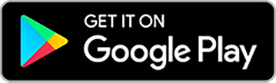Dexcom G6 mottagare säkerhetsmeddelande
Denna sida är avsedd att ge instruktioner för den uppdaterade programvaran för G6 enligt det säkerhetsmeddelande du såg. En kopia av meddelandet kan laddas ner här.
Om du har besvär med uppdateringen av mottagarens programvara, kontakta teknisk support för vidare hjälp med din Dexcom G6-mottagare.
Stegvisa anvisningar för att uppdatera din mottagare.
Denna uppdatering finns för både Windows- och Mac-system.
Om du väljer att uppdatera din mottagare måste du vara inloggad på ditt Dexcom-konto (om du inte har ett Dexcom-konto kan du skapa ett på https://myaccount.dexcom.com) och ha administrativ åtkomst till din dator. Om du inte har administrativ åtkomst kontaktar du teknisk support.
Som en del av uppdateringsprocessen måste du dessutom avsluta din sensorsession och börja en ny efter att din mottagare har uppdaterats. Dina mottagardata raderas från mottagaren och mottagaren återställs till fabriksinställningarna under uppdateringen. Dina data kommer att sparas på nätet i Dexcom Clarity-verktyget så att du kan komma åt dem i framtiden, men du måste återställa alla anpassade inställningar som du har gjort för din mottagare.
Nu kan du antingen:
- Följa stegen nedan för att fortsätta med uppdateringen
- Gå tillbaka till den här webbsidan när du har avslutat din aktuella sensorsession och uppdatera din mottagare innan du startar nästa sensor.
Steg 1: Logga in på Dexcom Clarity på din bärbara eller stationära dator genom att besöka https://clarity.dexcom.eu/ och klicka på “Dexcom Clarity for Home Users”

Steg 2: Logga in med dina inloggningsuppgifter för Dexcom-kontot. Om du inte har ett konto, skapa ett.

Steg 3: När du är inloggad navigerar du till fliken Ladda upp i navigeringsfältet högst upp på skärmen.

Steg 4: Om du inte tidigare har installerat “Dexcom Uploader” så kommer du att få en uppmaning att ladda ner programmet till din dator. Om du redan har “Dexcom Uploader” på din dator, gå då vidare till Steg 5.
- Klicka på “ladda ner”.
- När nedladdningen är klar klickar du på “Uppdatera” och fortsätter till Steg 5
Steg 5: Anslut Dexcom G6-mottagaren till datorn med hjälp av USB-kabeln som medföljde mottagaren och klicka på “ladda upp” på datorn. Din mottagare kommer automatiskt att påbörja anslutningsprocessen och ladda upp dina tidigare data.
*Om du inte har USB-kabeln som medföljde din Dexcom G6-mottagare, kontakta teknisk support



Steg 6: När dataöverföringen har lyckats så visas en version av skärmen nedan som säger att du ska uppdatera din mottagare till version 5.1.3.038. Klicka på knappen “Uppdatera mottagaren” i skärmens nedre högra hörn.

Om du är i en aktiv sensorsession så visas popup-fönstret nedan. Om du väljer att uppdatera vid den tidpunkten måste du avsluta din sensorsession och påbörja en ny efter uppdateringen. Dina mottagardata raderas från mottagaren och mottagaren återställs till fabriksinställningarna under uppdateringen.
Du kan antingen:
- Trycka på Fortsätt för att fortsätta med uppdateringen
- Klicka på Avbryt och starta om processen när du har avslutat den aktuella givarsessionen.

Om du trycker på Fortsätt så börjar din Dexcom G6-mottagare att uppdateras. Vänta upp till 15 minuter på att uppdateringen ska slutföras.

När uppladdningen är klar ser du den här skärmen som bekräftar att uppdateringen lyckades. Tryck på “stäng”-knappen och koppla ur mottagaren och påbörja en ny sensorsession.
Påminnelse – den här uppdateringen har återställt din mottagare till fabriksinställningarna. Se till att välja om dina önskade mottagarinställningar före din nästa sensorsession.

Steg 7: Se om din programvara har uppdaterats.
För att verifiera att din programvara har uppdaterats, följ stegen nedan på din Dexcom G6-mottagare:
- Tryck på ikonen meny
- Tryck på Inställningar
- Tryck på Mottagarinfo
- Kontrollera att firmware-numret är:: 5.1.3.038




Observera att den här bilden bara är ett exempel på var firmware-numret finns i skärmen på Dexcom G6-mottagaren. Firmware-numret för den här uppdateringen är: 5.1.3.038
Stegvisa anvisningar för att uppdatera din G6-mottagare utan ett Dexcom-konto.
Denna uppdatering finns för både Windows- och Mac-system.
Om du väljer att uppdatera din mottagare så måste du ha administrativ åtkomst till din dator. Om du inte har administrativ åtkomst så kontaktar du teknisk support.
Som en del av uppdateringsprocessen måste du dessutom avsluta din givarsession och börja en ny efter att din mottagare har uppdaterats. Dina mottagardata raderas från mottagaren och mottagaren återställs till fabriksinställningarna under uppdateringen. Uppgifterna sparas i en tillfällig anonym session och är endast tillgängliga i 24 timmar. Du kan skapa och ladda ner en rapport under den här tiden, men dina data sparas inte.
Nu kan du antingen:
- Följa stegen nedan för att fortsätta med uppdateringen
- Gå tillbaka till den här webbsidan när du har avslutat din aktuella sensorsession och uppdatera din mottagare innan du startar nästa sensor.
Om du har besvär med uppdateringen av mottagarens programvara, kontakta teknisk support för vidare hjälp med din Dexcom G6-mottagare.
Steg 1: Klicka här från din dator för att komma till https://clarity.dexcom.eu/user/anonymous-update?locale=sv-SE
Steg 2 : Kontrollera att du är inne på fliken för anonym uppladdning Navigera till fliken Uppladdning i navigeringsfältet högst upp på skärmen.

Steg 3: Om du inte tidigare har installerat “Dexcom Uploader” så kommer du att få en uppmaning att ladda ner programmet till din dator. Om du redan har “Dexcom Uploader” på din dator, gå då vidare till Steg 5.
- Klicka på “ladda ner”.
- När nedladdningen är klar så klickar du på “Uppdatera” och fortsätter till Steg 5
Steg 4: Anslut Dexcom G6-mottagaren till datorn med hjälp av USB-kabeln som medföljde mottagaren och klicka på “ladda upp” på datorn. Din mottagare kommer automatiskt att påbörja anslutningsprocessen och ladda upp dina tidigare data.
*Om du inte har USB-kabeln som medföljde din Dexcom G6-mottagare, kontakta teknisk support



Steg 5: När dataöverföringen har lyckats så visas en version av skärmen nedan som säger att du ska uppdatera din mottagare till version 5.1.3.038. Klicka på knappen “Uppdatera mottagaren” i skärmens nedre högra hörn.

Nu visas popup-fönstret nedan. Om du väljer att uppdatera vid den tidpunkten så måste du avsluta din sensorsession och börja en ny efter uppdateringen. Dina mottagardata raderas från mottagaren, som återställs till fabriksinställningarna under uppdateringen.
Du kan antingen:
- Trycka på Fortsätt för att fortsätta med uppdateringen
- Klicka på Avbryt och starta om processen när du har avslutat den aktuella sensorsessionen.

När uppladdningen är klar så ser du den här skärmen som bekräftar att uppdateringen lyckades. Tryck på “stäng”-knappen, koppla ur mottagaren och påbörja en ny sensorsession.
Påminnelse – den här uppdateringen har återställt din mottagare till fabriksinställningarna. Se till att välja om dina önskade mottagarinställningar före din nästa sensorsession.

Steg 6: Se om din programvara har uppdaterats.
För att verifiera att din programvara har uppdaterats, följ stegen nedan på din Dexcom G6-mottagare:
- Tryck på ikonen meny
- Tryck på Inställningar
- Tryck på Mottagarinfo
- Kontrollera att firmware-numret är: 5.1.3.038




Observera att den här bilden bara är ett exempel på var firmware-numret finns i skärmen på Dexcom G6-mottagaren. Firmware-numret för den här uppdateringen är: 5.1.3.038
1. Vad är Dexcom G6-mottagarens säkerhetsmeddelande?
2. Hur vet jag om min mottagare påverkas?
3. Gäller detta även för andra Dexcom-mottagare?
4. Påverkas Dexcom G6-appen?
5. Kan jag fortfarande använda min mottagare för att läsa mina glukosvärden?
6. Jag använder Dexcom G6 med en integrerad insulinpump, påverkar detta meddelande mig?
7. När kommer den uppdaterade mjukvaran att vara tillgänglig?
8. Vad bör jag göra om jag tror att mina larm/varningar inte fungerar som avsett?
9. Vad kan jag göra för att hantera situationen tills programuppdateringen är tillgänglig?
10. Kan jag be om att få byta ut min Dexcom G6-mottagare?
11. Om jag inte använder min mottagare som den primära visningsenheten för min CGM, behöver jag då göra uppdateringen ändå?
12. Hur kasserar jag min mottagare om det tekniska supportteamet anvisar mig att göra det?
LBL-1005956